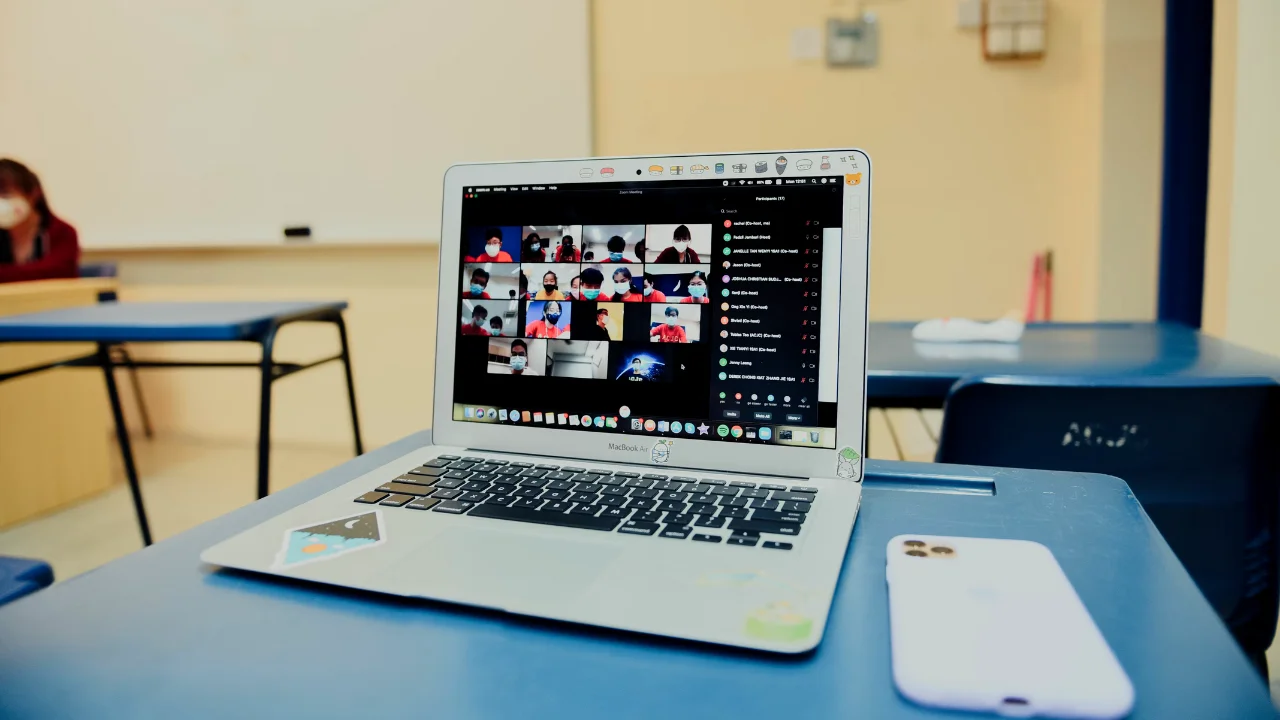Jika Anda sering menggunakan ponsel Anda, layar kunci Anda menjadi gambar yang paling sering Anda lihat setiap hari. Setelah beberapa saat, hal ini dapat membuat Anda ingin mengubah foto layar kunci Anda. Jika ini yang terjadi pada Anda, Anda mungkin bertanya-tanya apakah mungkin untuk menambahkan video ke layar kunci iPhone Anda.
Dalam artikel hari ini, kami tidak hanya akan menunjukkan kepada Anda bahwa hal itu mungkin dilakukan, kami juga akan memberi Anda panduan langkah demi langkah tentang cara memasang video di layar kunci iPhone Anda. Kami akan membahas tentang dua metode paling populer dan dapat diandalkan yang tersedia saat ini, salah satunya adalah melalui aplikasi dan yang lainnya menggunakan alat bawaan iPhone. Jadi, siap untuk memasang video di layar kunci iPhone Anda? Kalau begitu, ikuti daftar ini!
Menempatkan video pada layar iPhone yang terkunci dengan intoLive
Metode pertama yang akan kita bicarakan melibatkan aplikasi untuk memasang video di layar kunci iPhone. intoLive dapat mengubah video apa pun di galeri Anda menjadi wallpaper baru, baik di layar kunci maupun layar beranda. Selain itu, ini memungkinkan Anda untuk menyesuaikan video.
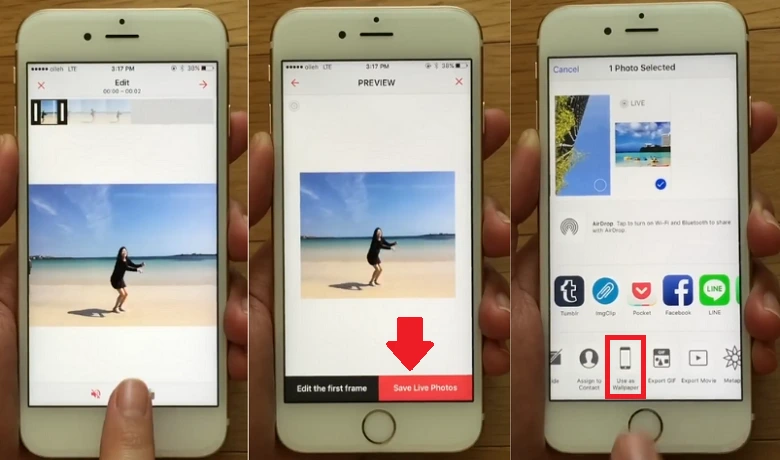
Hal pertama yang perlu Anda lakukan adalah unduh aplikasinya di iPhone Anda. Kemudian, akses aplikasi dan klik “Proyek Baru” dan pilih video yang ingin Anda gunakan sebagai wallpaper di layar kunci Anda. Edit sesuka Anda lalu klik simpan di sudut kanan bawah. Sekarang masuk saja ke galeri Anda, cari video yang Anda ubah menjadi foto langsung dan klik "gambar latar belakang". Oke, sekarang Anda tahu cara memasang video di layar terkunci iPhone Anda menggunakan intoLive.
Menempatkan video pada layar iPhone yang terkunci tanpa aplikasi
Jika Anda lelah karena harus mengunduh banyak aplikasi pada ponsel Anda, jangan khawatir, metode lain ini cocok untuk Anda! IOS 17 telah mengembalikan kemungkinan untuk menggunakan foto langsung dari galeri Anda sebagai wallpaper, jadi hal pertama yang perlu Anda lakukan adalah memeriksa apakah ini adalah versi yang ada di perangkat Anda.
Jika tidak, buka saja pengaturan iPhone Anda dan perbarui perangkat lunak ke versi terbaru yang tersedia. Namun, jika perangkat Anda adalah iPhone 8 atau yang lebih lama, Anda tidak akan dapat memperbaruinya ke IOS 17.
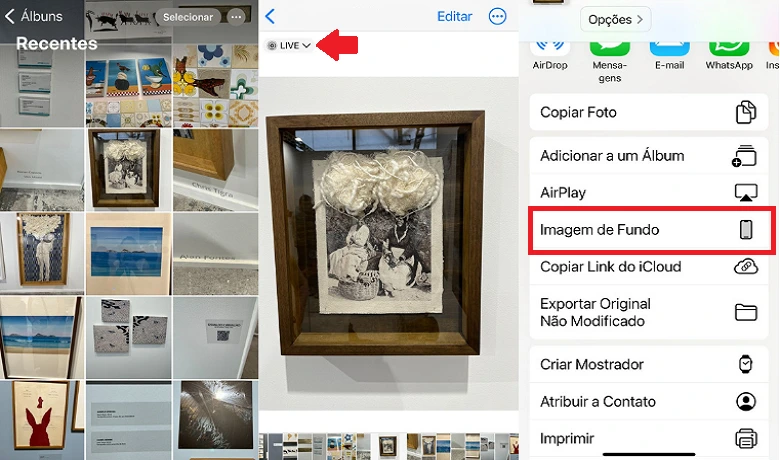
Langkah-langkahnya sederhana: buka galeri Anda dan pilih foto langsung yang ingin Anda gunakan sebagai layar kunci. Ingat: tidak semua foto di iPhone Anda adalah foto langsung, jadi untuk membedakannya, lihat saja simbol di sudut kiri atas foto yang bertuliskan "LIVE". Sekarang cukup klik pada simbol bagikan di bagian bawah layar Anda dan pilih opsi "gambar latar belakang". Selesai! Sekarang Anda tahu cara memasang video di layar terkunci iPhone tanpa menggunakan aplikasi.
Kesimpulan
Jadi, apakah Anda sudah belajar cara memasang video pada layar kunci iPhone? Apakah Anda menggunakan metode aplikasi atau metode kedua? Beri tahu kami di kolom komentar! Ingin tahu lebih banyak tentang aplikasi dan teknologi? Lihatlah artikel kami tentang alat terbaik untuk meningkatkan kualitas video Anda! Nah, jika Anda masih belum paham cara memasang video di layar terkunci iPhone, tonton video di bawah ini!
Pertanyaan yang Sering Diajukan:
Dapatkah saya menggunakan video apa pun sebagai layar kunci iPhone saya?
Sebenarnya tidak mungkin memiliki "video" pada layar kunci ponsel Anda, langkah demi langkah di atas adalah cara melakukannya sebagai "foto langsung" yang, dalam praktiknya, sama saja dengan video, tetapi dengan nama yang berbeda.
Metode pertama dalam artikel ini adalah menggunakan aplikasi yang mengubah video menjadi "foto langsung" sehingga Anda dapat menggunakannya sebagai wallpaper layar kunci. Jadi ya, Anda dapat menggunakan video apa pun sebagai layar kunci iPhone, Anda hanya perlu mengubahnya menjadi "foto langsung" terlebih dahulu.
Bagaimana cara mengedit layar kunci di iPhone saya untuk menambahkan widget seperti jam?
Untuk menambahkan widget, tekan dan tahan pada layar kunci sampai opsi personalisasi muncul. Lalu ketuk "Tambah Widget". Pilih widget jam atau widget lainnya yang tersedia dan posisikan sesuai keinginan.